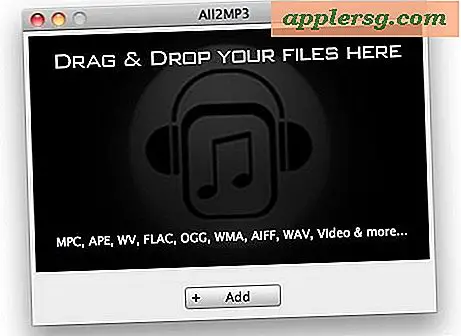ओएस एक्स में एक कीबोर्ड शॉर्टकट के साथ मैक स्क्रीन सेवर कैसे शुरू करें

क्या आप कभी भी अपने मैक के स्क्रीन सेवर को एक कीस्ट्रोक संयोजन मारकर शुरू करना चाहते हैं? आप अकेले नहीं हैं, और यही वह है जो हम आपको दिखाएंगे कि यहां कैसे करें। जबकि ओएस एक्स में डिफ़ॉल्ट रूप से इस सुविधा को शामिल नहीं किया गया है, हम दिखाएंगे कि एक ऑटोमेटर सिस्टम सेवा कैसे बनाएं, जो एक ही उपलब्धि को पूरा करेगी, स्क्रीन चयनकर्ता को आपके चयन के कुंजीपटल शॉर्टकट द्वारा सक्रिय करेगी।
स्पष्ट होने के लिए, यह सेवा डिफ़ॉल्ट स्क्रीन सेवर शुरू करेगी, जिसका मतलब डेस्कटॉप और स्क्रीन सेवर वरीयता पैनल में चुना गया है, जो ऐप्पल मेनू और सिस्टम प्राथमिकताओं से सुलभ है। यदि आप इस द्वारा उपयोग किए गए स्क्रीन सेवर को बदलना चाहते हैं, तो बस इसे वहां बदलें। सर्वोत्तम परिणामों के लिए, सामान्य पासवर्ड सुरक्षा के साथ स्क्रीन सेवर का भी उपयोग करें, जो कुंजीपटल को कीबोर्ड या डेस्क से दूर होने पर मैक की सुरक्षा के लिए उपयोग करने के तरीके के रूप में उपयोग करने देगा।
भाग 1: ओएस एक्स के लिए एक स्क्रीन सेवर ऑटोमेटर सेवा बनाएँ
- / अनुप्रयोग / निर्देशिका में पाया ऑटोमेटर लॉन्च करें
- एक नई "सेवा" बनाने के लिए चुनें
- "स्टार्ट स्क्रीन सेवर" ढूंढने के लिए खोज बॉक्स का उपयोग करें और उसे दाईं ओर पैनल में खींचें
- "सेवा प्राप्त करें" को "इनपुट नहीं" में बदलें
- फ़ाइल मेनू पर जाएं और इसे "सेव करें" नाम दें जिसे "स्टार्ट स्क्रीन सेवर"



अब जब आपने एक सेवा बनाई है जो डिफ़ॉल्ट स्क्रीन सेवर शुरू करती है, तो आपको सेवा शुरू करने के लिए एक कीस्ट्रोक संयोजन असाइन करने की आवश्यकता है। एक कीबोर्ड शॉर्टकट चुनना सुनिश्चित करें जो अद्वितीय और याद रखना आसान है।
भाग 2: मैक ओएस एक्स के लिए "स्टार्ट स्क्रीन सेवर" कीस्ट्रोक सेट करें
- ऐप्पल मेनू से सिस्टम प्राथमिकताएं खोलें
- "कीबोर्ड" वरीयता पैनल चुनें और फिर "शॉर्टकट्स" टैब पर जाएं
- बाएं तरफ मेनू से "सेवाएं" का चयन करें
- आपके द्वारा बनाए गए नव निर्मित "स्टार्ट स्क्रीन सेवर" सेवा का पता लगाएं, और अपने कुंजीपटल शॉर्टकट का उपयोग करने के लिए 'शॉर्टकट' बटन पर क्लिक करें - इस उदाहरण में हमने कंट्रोल + कमांड + ऑप्शन + डाउन एरो का इस्तेमाल किया लेकिन आप जो भी चाहें सेट कर सकते हैं
- सिस्टम प्राथमिकताओं से बाहर निकलें और अपने नए स्क्रीन सेवर कीस्ट्रोक का परीक्षण करें

आप सेट कीबोर्ड शॉर्टकट अनुक्रम को मारकर इसे आजमा सकते हैं, जो अब स्क्रीन सेवर को तुरंत शुरू करेगा।

इसे लॉक स्क्रीन चाल की विविधता के रूप में उपयोग करने के लिए जो मैक डिस्प्ले को सो नहींता है, सुनिश्चित करें कि आपने लॉक स्क्रीन पासवर्ड सेट किया है और मैक को स्क्रीन सेवर से जगाने के लिए पासवर्ड का उपयोग करना आवश्यक है। इसे "सामान्य" टैब के अंतर्गत सुरक्षा और गोपनीयता वरीयता पैनल में संभाला जाता है।
ध्यान रखें कि आप हमेशा मैक स्क्रीन सेवर शुरू करने के लिए गर्म कोनों का उपयोग कर सकते हैं, जो कि कुछ व्यक्तियों के लिए एक कीस्ट्रोक की तुलना में याद रखने के लिए तेज़ और आसान हो सकता है, क्योंकि आपको बस कर्सर को दूर स्क्रीन किनारों में से एक में स्लाइड करने की आवश्यकता होती है गर्म कोने